資料を作成していると、画像を貼り付けることがあると思います。
よくあることかと思いますが、資料に使用しても良い画像なのに背景が黒一色だったり、白でも資料に貼り付けると他の文字や画像にかぶってしまい残念な感じになったりします。
もちろん、レイヤー加工ができる編集ツールがインストールされていれば良いのですが、費用やセキュリティの関係で導入は難しいことが多いかと思います。

こんな感じの画像が対象です。
こんな時はWindowsの標準アプリ、ペイント3Dを使用すれば、たいてい大丈夫です。
まず、ペイント3Dを起動して対象のファイルを開くか、貼り付けをします。
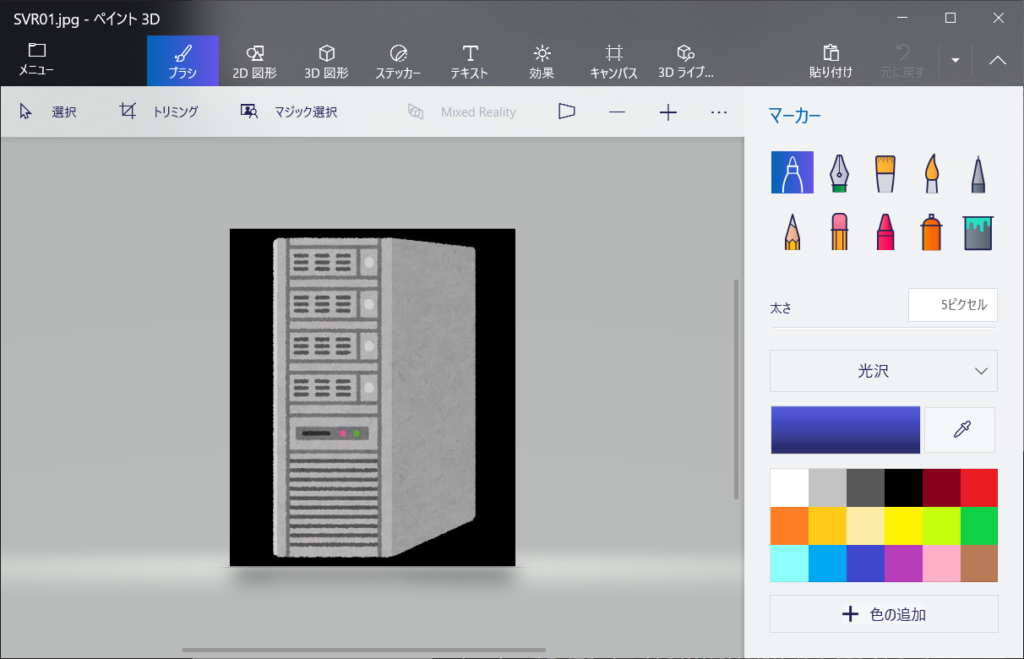
次に[マジック選択]をクリックします。
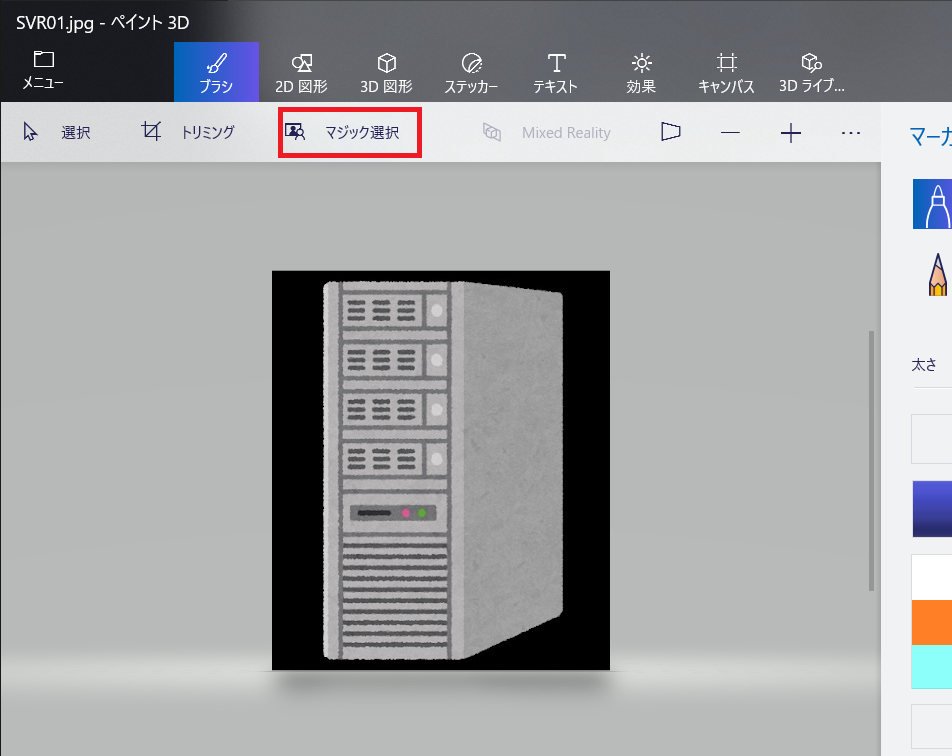
[マジック選択]を実行すると、画像を囲むフレームが出現するので、残したい画像を囲みます。ある程度大雑多でも大丈夫です。
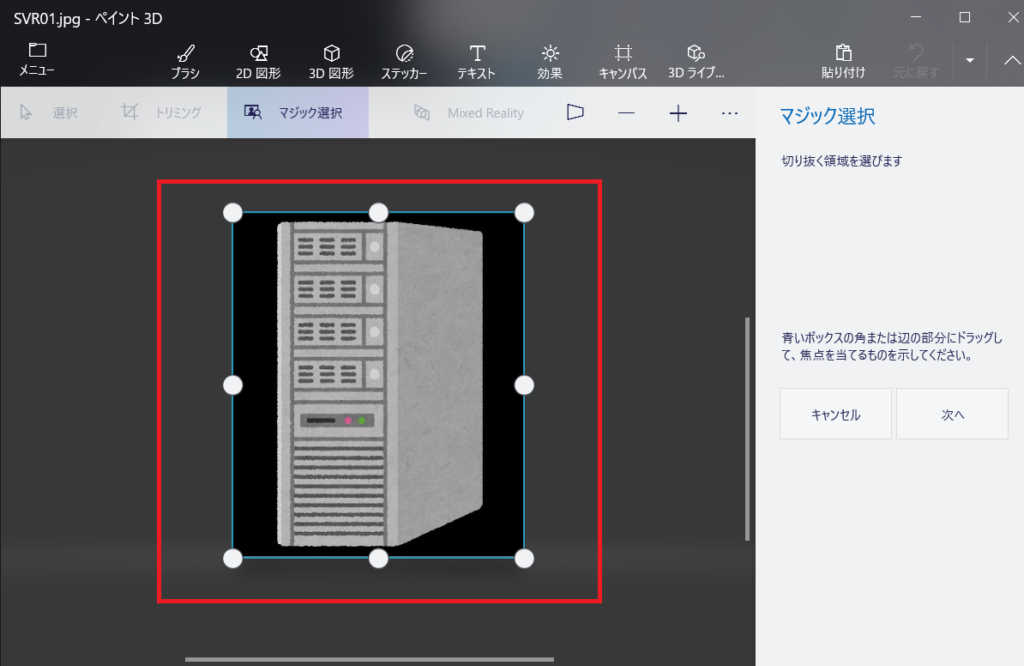
囲み終わったら、[次へ]を選択します。
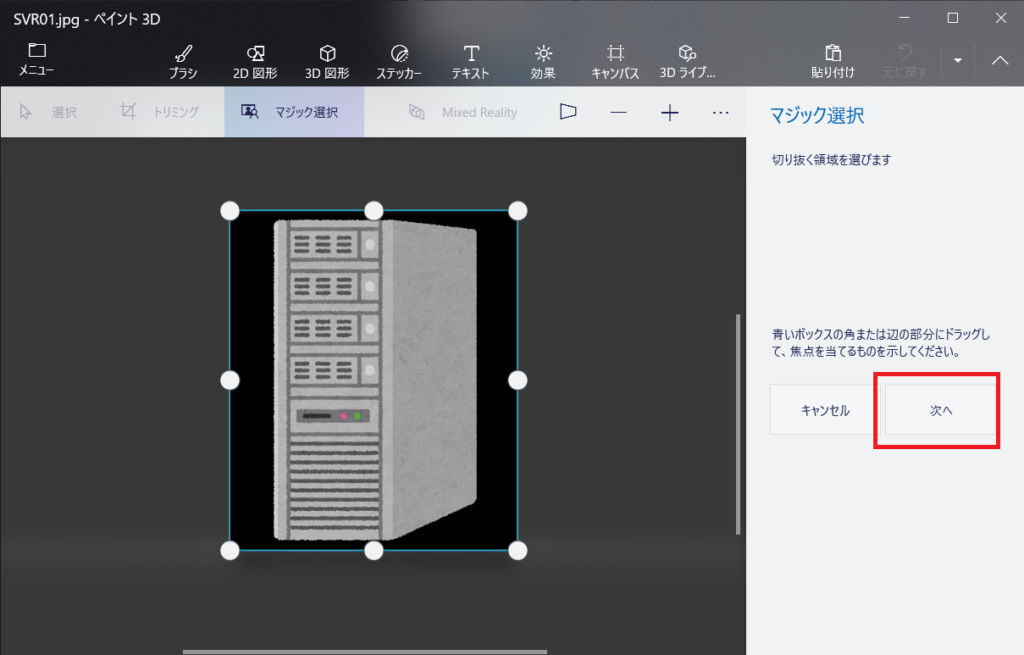
[次へ]選択後、例だと見にくいですが、サーバの画像が緑色の線で囲われています。
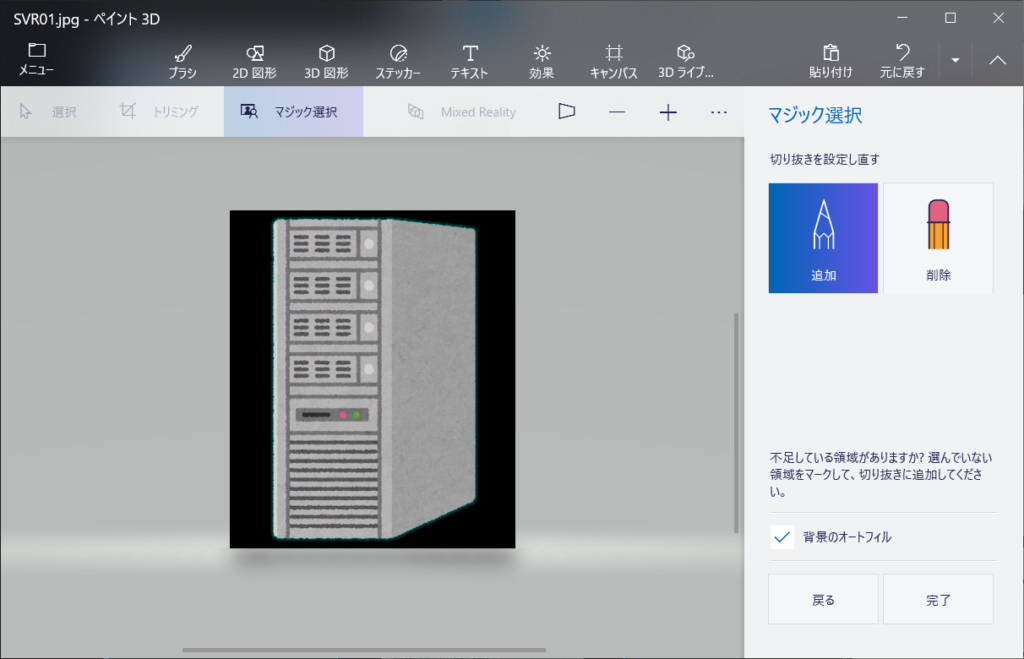
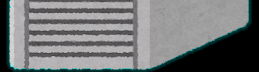
拡大してみました。
[完了]を選択します。
[背景のオートフィル]は必要なので、チェックオンのままにしてください。
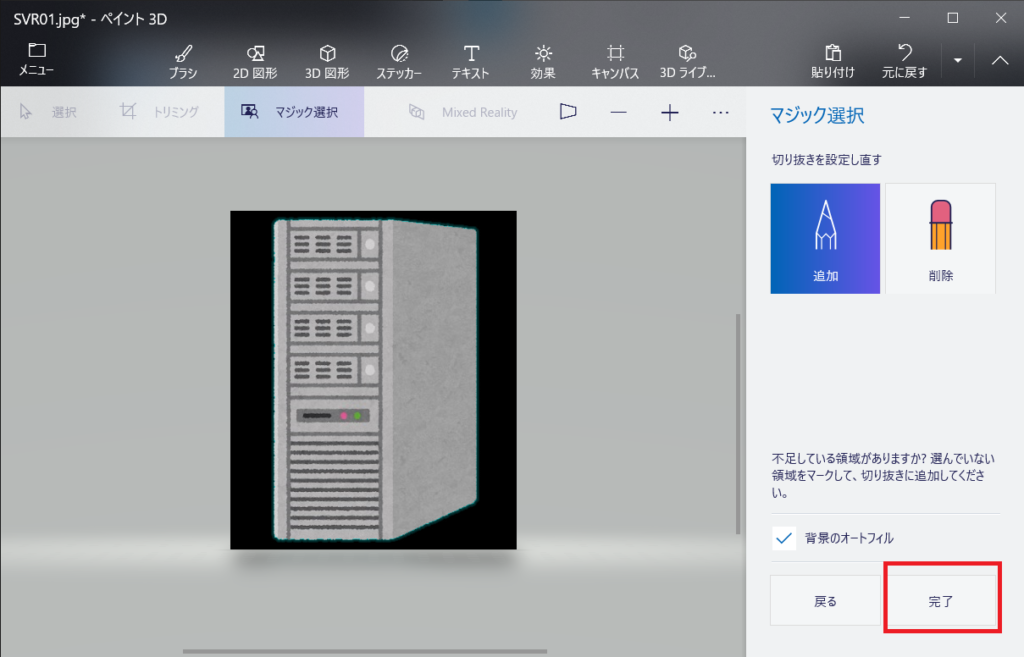
対象の画像(サーバの図)がズームアップされます。
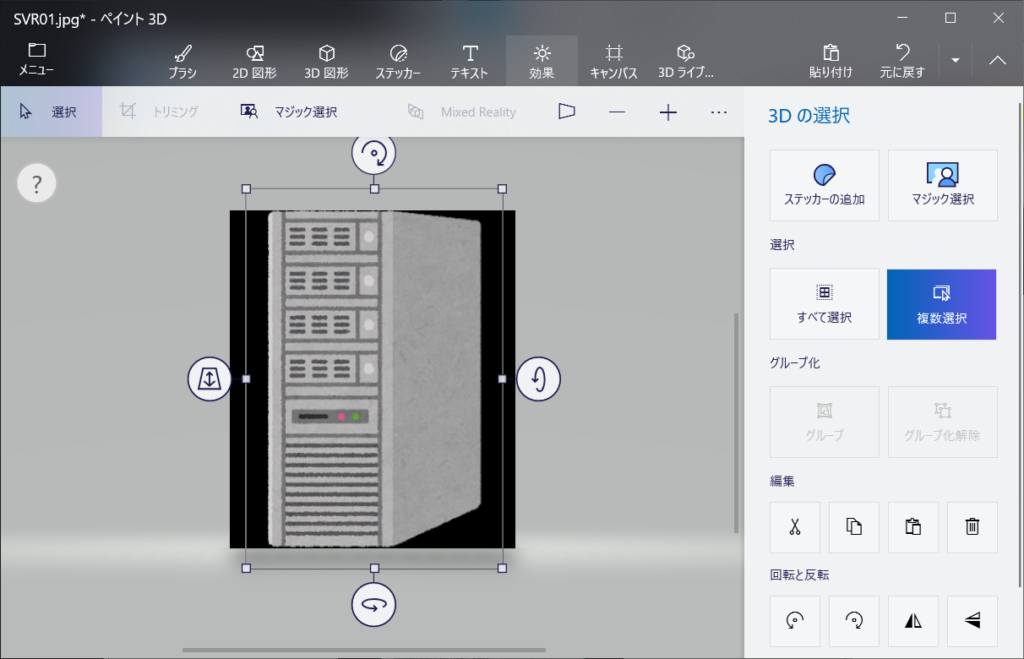
ズームアップされた画像をコピー&ペーストすると、黒の背景が透明になったことが確認できます。
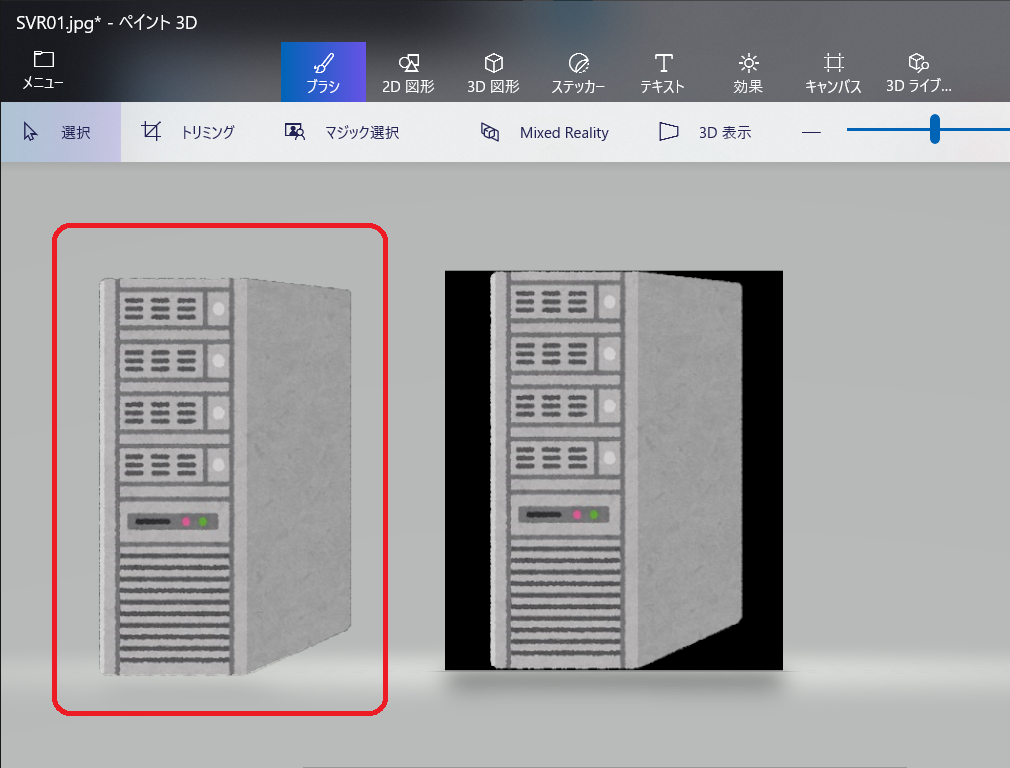
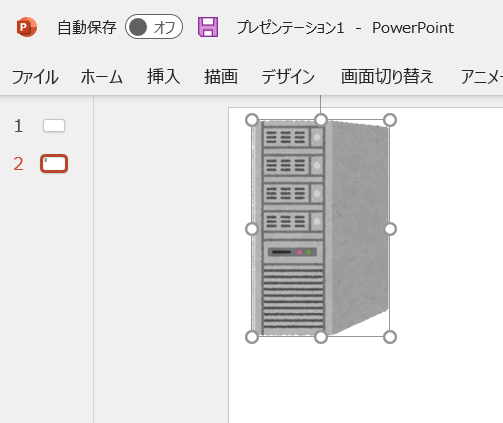
ご参考まで
